Кто-нибудь когда-нибудь советовал вам очистить данные и кэш вашего приложения на вашем телефоне Android, чтобы исправить проблемы, восстановить память или повысить производительность вашего телефона? Задумывались ли вы, что это за два типа данных или каковы могут быть последствия удаления или хранения этих данных?
Что ж, эти данные, безусловно, важны, и знание того, когда их хранить или удалять, поможет вам эффективно использовать свой телефон Android. В этом посте я расскажу вам все, что вам нужно знать о данных и кэше приложения и о том, как правильно ими управлять.
Что такое кэш приложений?
Давайте начнем с кэша приложения, так как это менее радикальный вариант. Приложения, которые зависят от стабильного интернет-соединения, обычно загружают данные для правильной работы. Данные могут включать в себя картинки, видео, аудиофайлы, шрифты, документы, сценарии и другие данные, которые заставляют приложение работать. Эти данные сохраняются в кэш-памяти, поэтому их можно использовать повторно при повторном доступе к этому приложению.
Как очистить данные приложения📌
Благодаря кешу вам не нужно загружать данные каждый раз, и вам не придется ждать, пока они будут загружены. Вы экономите на интернет-данных, и приложение также будет загружать контент быстро (или мгновенно).
Проще говоря, все пассивные данные, которые загружают ваши телефонные приложения, сохраняются в кэше для повторного использования. Это одна из причин, почему приложения, которые не зависят от интернет-данных, не кэшируют данные.
Почему вы не должны очищать кеш приложения?
Кэш приложения может занимать сотни мегабайт на вашем телефоне, поэтому может показаться заманчивым удалить кэшированные данные, чтобы освободить место. Однако, как я уже говорил выше, этот кэш используется для ускорения работы приложения и устранения необходимости загружать и обновлять данные каждый раз, когда вы получаете доступ к приложению.
Если вы очистите кэш, приложение будет казаться немного вялым, когда вы запустите его, и некоторые данные могут открыться через секунду или две при повторной загрузке. Снижение производительности и данных, которые будут загружены полностью, зависит от того, насколько сильно приложение зависело от кэшированного ресурса. Некоторые приложения зависят меньше, некоторые зависят больше.
В качестве примера, приложение для обмена мгновенными сообщениями, такое как Facebook Messenger, меньше зависит от кеша, поэтому удаление его кэша лишь немного замедлит его. И, возможно, изображение профиля или ранее полученные данные могут отставать перед открытием; такие как сообщения.
С другой стороны, если вы играете в игру, которая зависит от кэшированных данных для правильной работы (Monster Legends является хорошим примером), то вы увидите значительное снижение производительности после удаления кэша.
Весь интерфейс и вновь разблокированный контент будут загружены снова, поэтому для правильной игры в игру необходимо будет загрузить сотни МБ данных.
У многих людей есть привычка удалять кэш каждый день, или они используют приложение повышения производительности, которое автоматически удаляет весь кэш через определенное время. Частое удаление кэша определенно повлияет на производительность приложений на вашем телефоне.
Когда вы должны очистить кэш приложения?
- Если в вашем телефоне меньше места и вам нужно добавить больше данных, вы можете просто удалить кэш, чтобы получить возврат. Кэш снова будет накапливаться, но, по крайней мере, вы сможете добавить больше данных за это время.
- Иногда слишком большой кэш может также замедлить работу телефона, занимая слишком много места или заставляя телефон обрабатывать больше данных, чем необходимо при использовании приложения. Удаление кэша может помочь ускорить ваш телефон. Однако, попробуйте это, только если у вас слишком много кэша (по крайней мере, в ГБ), и ваш телефон работает медленно.
- Некоторые приложения могут также не работать должным образом из-за поврежденного или устаревшего кэша. Если приложение работает, как замедление, сбой или просто не работает, удалите его кэш и попробуйте снова.
Что такое данные приложения?
Когда вы начинаете использовать приложение, вы входите в него, настраиваете его параметры, загружаете дополнительный контент или функции и делаете другие вещи, чтобы персонализировать приложение. Все эти данные являются данными приложения. Проще говоря, все, что вы вручную настраиваете в приложении или запрашиваете приложение для загрузки, относится к данным приложения.
Обычно данные приложения имеют размер лишь несколько МБ, содержащих основную информацию, но они могут стать очень большими, если приложение зависит от загрузки данных. Хорошим примером такого приложения будет YouTube. Функция просмотра видео в автономном режиме на YouTube позволяет загружать видео из памяти телефона для просмотра без интернета.
Эти видео сохраняются в виде данных приложения для YouTube и могут занимать гигабайты, если вы загружаете много видео. Точно так же видеоигры имеют больше данных приложения из-за объема информации, которую они сохраняют.
Почему вы не должны очистить данные приложения?
Теперь, когда вы знаете, что такое данные приложения, я уверен, что вы не осмелитесь прикоснуться к ним. Удаление данных приложения приведет к удалению всех данных внутри приложения или игры, включая информацию о вашей прикрепленной учетной записи, конфигурации, ваш прогресс в игре и любые другие данные, от которых вы напрямую зависите.
Если данные приложения не были скопированы в облаке ни вами, ни создателями приложения; тогда все ваши данные будут потеряны навсегда. Проще говоря, кнопка «Очистить данные приложения» — это кнопка сброса настроек для приложений, которая возвращает приложение в состояние, в котором оно было при первоначальной установке.
Когда вы должны очистить данные приложения?
- Если вы хотите начать все заново в видеоигре, тогда начните с простой очистки данных приложения. Хотя убедитесь, что нет облачной резервной копии для восстановления.
- Поврежденные или устаревшие данные приложения могут сделать приложения нестабильными. Если удаление кэша не помогло, попробуйте удалить данные приложения, чтобы исправить мошенническое приложение. Кроме того, если кто-то (например, разработчик приложения) порекомендовал вам переустановить приложение, чтобы исправить проблемы, то простое удаление данных приложения также может помочь.
- Иногда удаление загруженных данных приложения из приложения может быть немного трудным (или медленным), и офлайновое видео YouTube также является хорошим примером. В этом случае вы также можете нажать на кнопку «Очистить данные приложения», чтобы немедленно удалить все данные. Хотя имейте в виду, что это также удалит все ваши предыдущие конфигурации.
Разница между данными приложения и кешем
Короче говоря, данные приложения — это важные данные, которые могут помешать удалению приложения, а кеш — это полезные данные, которые удобно иметь, но которые можно удалить, не потеряв ничего важного.
Удаление кэша приведет к удалению только тех данных, которые используются для повышения производительности приложения. С другой стороны, удаление данных приложения приведет к удалению всех данных внутри приложения, включая кэш.
Как удалить данные приложения и кеш?
Теперь, когда вы знаете, когда удалять данные приложения и кэш, а когда нет, давайте посмотрим, как вы можете на самом деле удалить эти данные, используя несколько методов:
Удалить кеш и данные отдельных приложений
Если вы хотите очистить данные приложения или кэш для конкретного приложения, вы можете сделать это из его настроек. Перейдите в настройки своего телефона и нажмите «Приложения». Здесь вы увидите все ваши приложения в списке. Просто найдите нужное приложение и нажмите на него, чтобы открыть его настройки. Вы должны увидеть оба варианта очистки кеша и данных приложения.
Нажмите на «Кэш», чтобы очистить весь кэш, или нажмите «Очистить данные приложения», а затем подтвердите запрос на очистку данных.

Вы можете заметить, что для очистки кэша не требуется никакого подтверждения, а для очистки данных приложения требуется второе подтверждение. Это ясно показывает, что кэш не слишком сильно влияет на приложение, но данные приложения очень важны и требуют надлежащего разрешения для удаления.
Удалить весь кеш
Вы также можете удалить кэш всех приложений одним нажатием. Это хороший вариант, когда вы хотите освободить место и не хотите заходить на страницу настроек каждого приложения. Зайдите в настройки вашего телефона и нажмите на хранилище. Здесь вы увидите опцию Clear Cache. Нажмите на нее и подтвердите запрос, чтобы очистить кэш приложений.
очистить кэш

Используйте стороннее приложение для очистки кеша
Обычно я не рекомендую использовать стороннее приложение для очистки кэша, но если вам нужен больший контроль, это может быть хорошим вариантом. Clean Cache — хорошее бесплатное приложение для этой цели, которое предлагает хороший контроль. Это позволит вам видеть кэш всех приложений в одном месте, и вы можете легко удалить кэш отдельных приложений одним касанием.
Очистить кэш упростит очистку кеша отдельных приложений, но не используйте его для ежедневной очистки всего кеша. Я уже говорил вам о важности кэша.
Завершение
Есть очень редкие ситуации, когда вам может понадобиться удалить данные приложения, но вам, возможно, придется часто удалять кэш для разных целей. В конце концов, обе эти данные неплохие для вашего телефона Android. Хотя вы должны знать, когда их удобно удалять, чтобы эффективно использовать телефон.
Источник: art-ucoz.ru
Как и зачем чистить кеш и данные приложений на Android
У каждого Android-смартфона есть менеджер приложений, доступ к которому можно получить через меню настроек. Обычно он располагается в самом начале списка, хотя его местонахождение может немного отличаться в зависимости от устройства. Но как только вы добреетесь до него, знайте, вы находитесь в правильном месте. Здесь вы можете увидеть все приложения, которые установлены на вашем смартфоне или планшете. А также, это удобное место для того, чтобы почистить кеш или данные приложений, если они, вдруг, начнут вас подводить своей нерасторопностью.
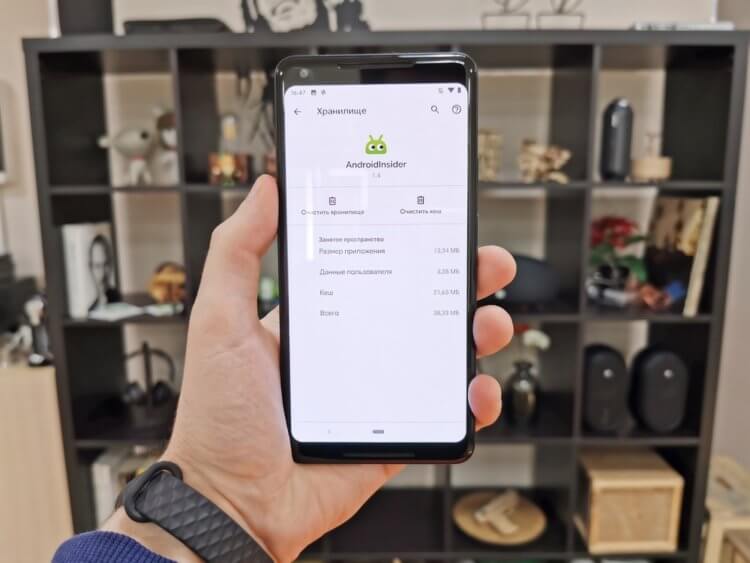
Кеш приложения (и как его очистить)
Когда вы используете приложения, они начинают сохранять некоторые файлы для последующего использования. Эти файлы хранятся в так называемом «кеше» приложения. Например, когда вы используете браузер, он будет сохранять изображения, которые вы посмотрели, чтобы их не пришлось загружать каждый раз, когда вы вновь решите на них посмотреть. Это экономит ваше время и интернет трафик.
Но, возможно, вы хотите очистить кешированные данные приложения, либо восстановить некоторое занятое этим кешем пространство в хранилище вашего устройства, либо попытаться исправить некорректно работающее приложение. Вот простая инструкция, как можно это сделать.
- Зайтите в «Настройки».
- Перейдите в раздел «Хранилище», чтобы увидеть меню с его настройками.
- если ваш смартфон работает под управлением Android Oreo или более ранней версии, вам нужно открыть страницу настроек менеджера приложений.
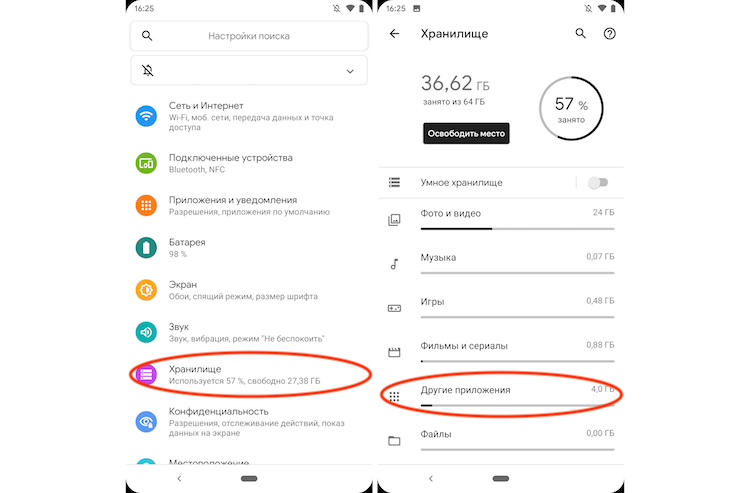
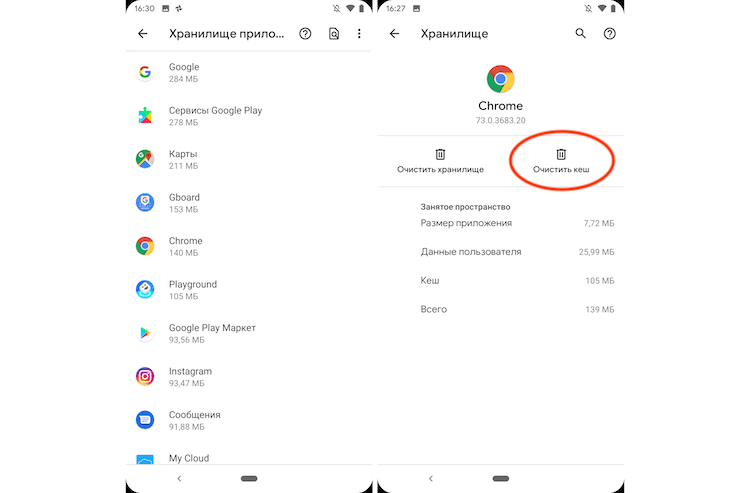
В следующий раз, когда вы воспользуетесь приложением, оно загрузит из интернета все, что ему нужно, как и в первый раз, когда вы его использовали. Очистка кешированных данных не удаляет другие данные, такие как логины или сохраненные игры. Это часто исправляет проблемы, особенно когда приложение использует контент с какого-нибудь сайта, который постоянно добавляет новый и обновляет свой старый контент. Если вы хотите полностью очистить хранилище, повторите вышеописанные шаги, но в последнем шаге нажмите кнопку «Очистить хранилище». Такая процедура сотрет все данные приложения, включая имена пользователей и пароли, сохранения и прочее.
Все Android-устройства кешируют данные приложений одинаково, но некоторые производители предлагают отдельные инструменты для управления приложениями. Для написания этого руководства был использован Pixel 3, потому что на нем весь процесс можно выполнить без использования какого-либо дополнительного программного обеспечения, и это удобно в том случае, если на вашем телефоне не установлено специализированное приложение.
А вы часто чистите кеш на своем смартфоне?
Делитесь своим мнением в комментариях под этим материалом и в нашем Telegram-чате.

Теги
- Новичкам в Android
- Операционная система Android
- Приложения для Андроид
Источник: androidinsider.ru
Как удалить данные приложения на Samsung Galaxy
Один из способов борьбы с ошибками приложений – удаление данных. Способ подойдет, если удается зайти в меню.
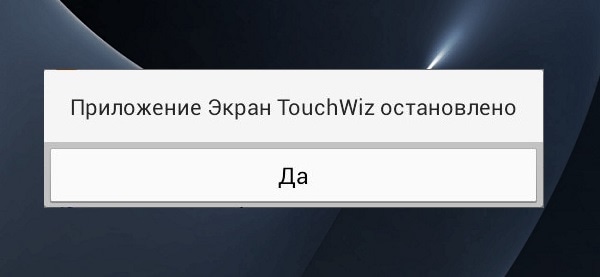
Данные – это файлы, в которых сохраняется история использования приложения после первого запуска. Для примера: данные браузера – это история посещенных страниц, закладки, кеш, куки; данные камеры – настройка режимов, эффектов, папки по умолчанию для сохранения фото и видео.
Если данные удалить, то приложение будет таким, как будто его запустили первый раз. Вместе с данными удаляются и ошибки, которые мешают работать приложению. В приложение после очистки нужно будет перезайти (залогиниться заново).
Данные приложений — кэшированные файлы, картинки, текстовые файлы занимают много места в памяти. Мессенджеры и браузеры могут хранить по 700 Мб кэша. Очистка этих данных не повлияет на работспособность приложения и освободит место в памяти смартфона.
2. Как удалить данные приложения
Ниже вы найдете инструкции для различных версий Android.
Нажмите здесь, если на устройстве Android 12-10
- Откройте Настройки .
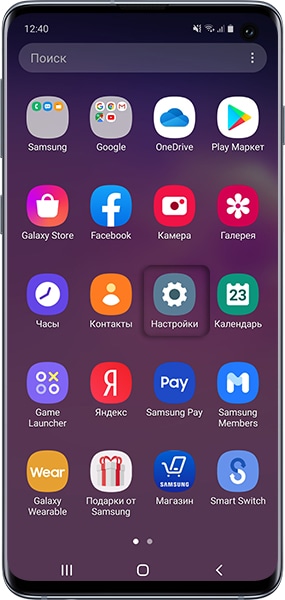
- Выберите Приложения .
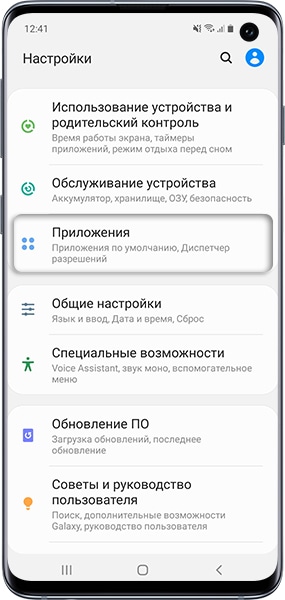
- Выберите приложение, данные которого необходимо удалить.
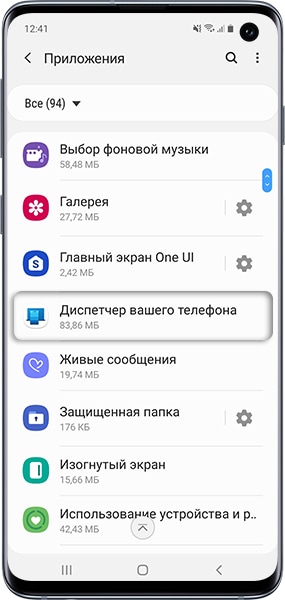
- Выберите пункт Память (Хранилище на Андроид 12) .
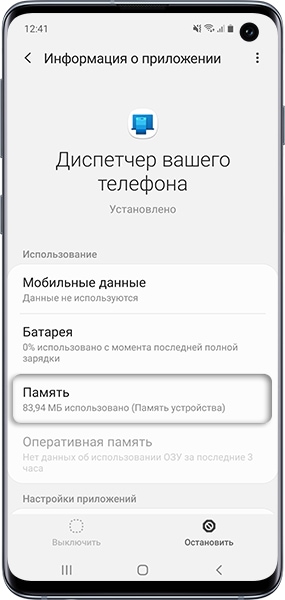
- Выберите Очистить данные .
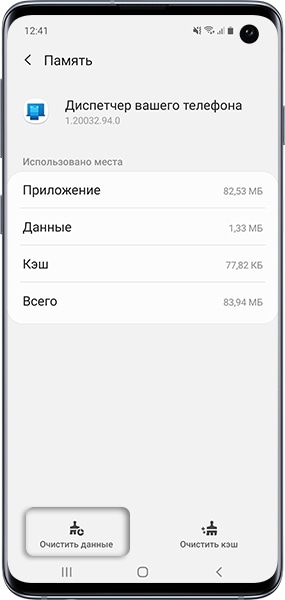
- Нажмите Да . Все изменения, которые были сделаны в приложении после его установки, будут удалены.
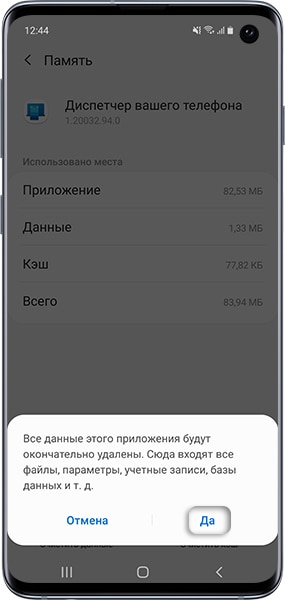
- Готово.
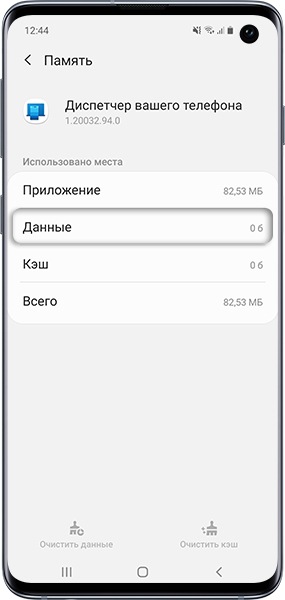
Если кнопка Очистить данные не нажимается, значит, данные уже удалены.
Нажмите здесь, если на устройстве Android 9
- Откройте Настройки .
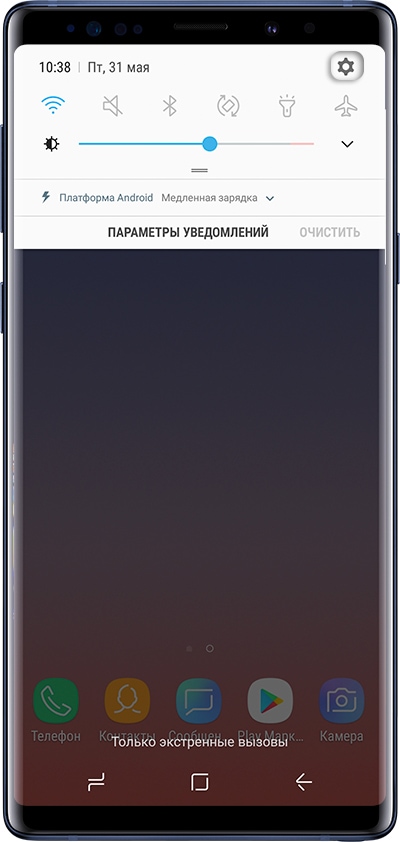
- Выберите Приложения .
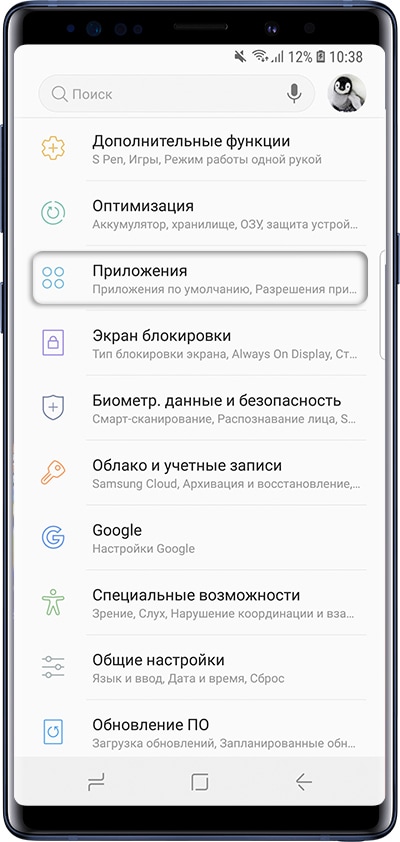
- Выберите приложение, данные которого необходимо удалить.
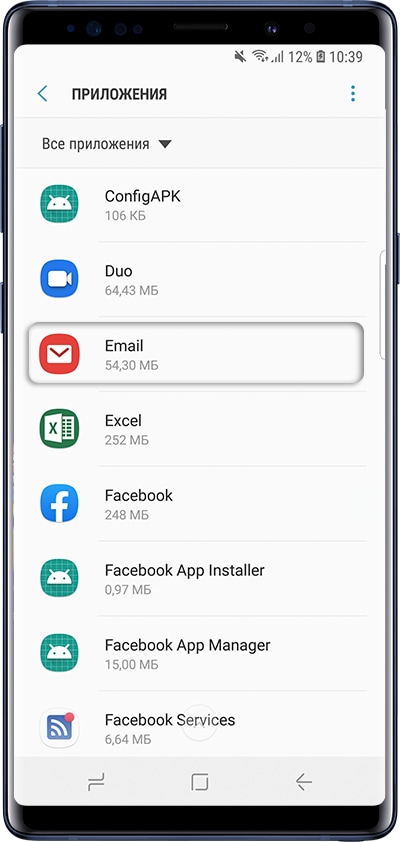
- Выберите пункт Память .
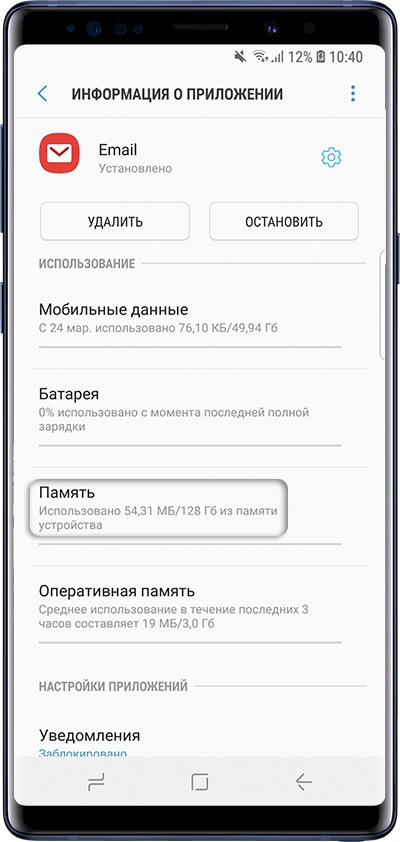
- Выберите пункт Очистить данные .
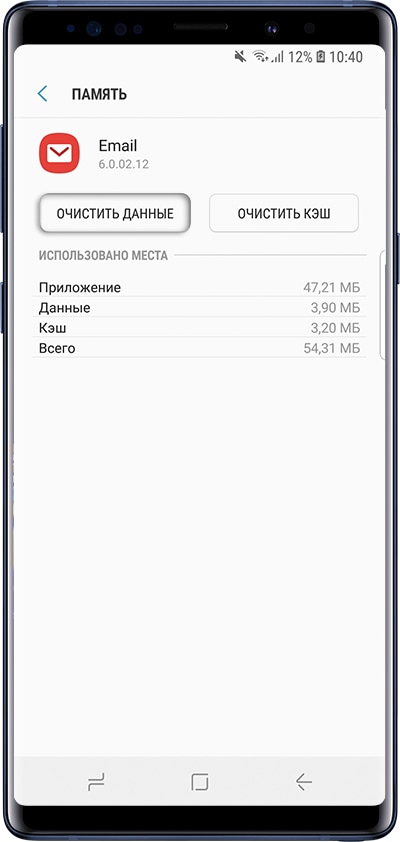
- Нажите Удалить . Все изменения, которые были сделаны в приложении после его установки, будут удалены.
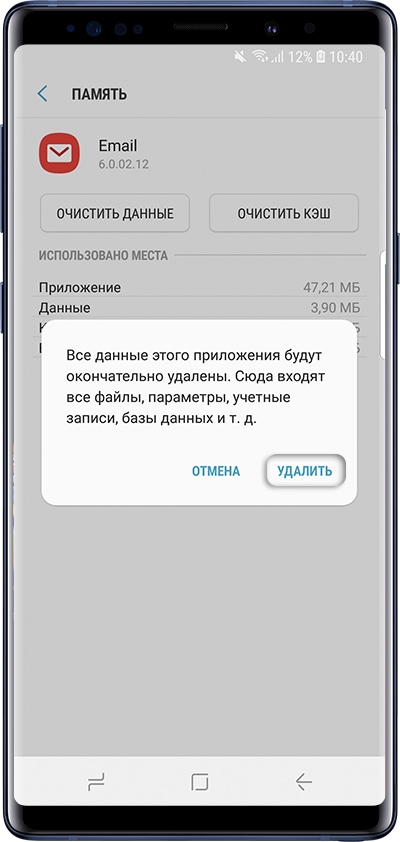
- Готово.
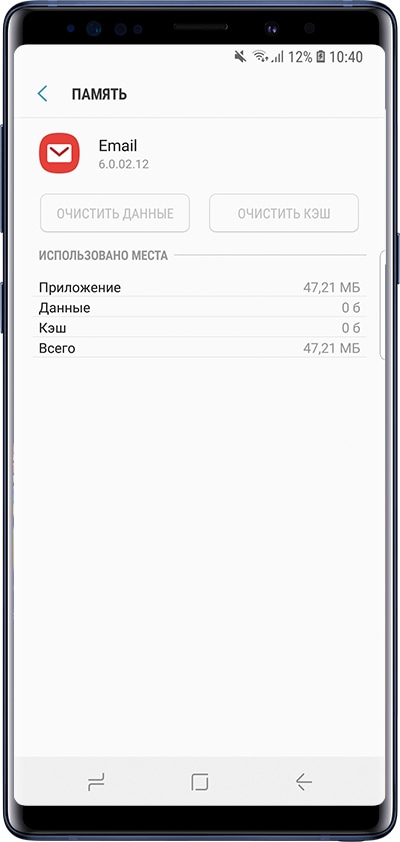
Если кнопка Очистить данные не нажимается, значит, данные уже удалены.
Нажмите здесь, если на устройстве Android 8, 7, 6, 5
- Откройте меню устройства.
- Выберите пункт Настройки .
- Найдите пункт Приложения или Диспетчер приложений .
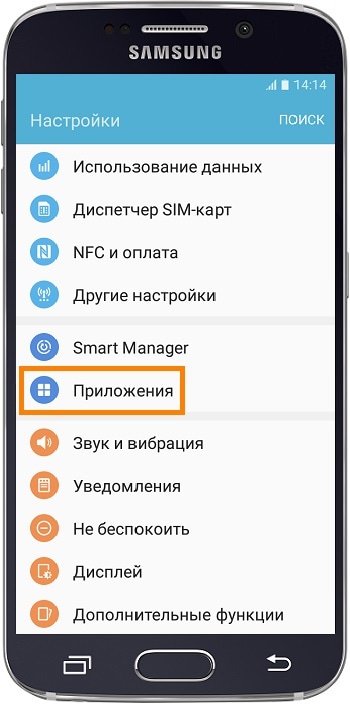
- Выберите пункт Диспетчер приложений , если он есть на вашем устройстве. Если этого пункта нет – переходите к следующему шагу.
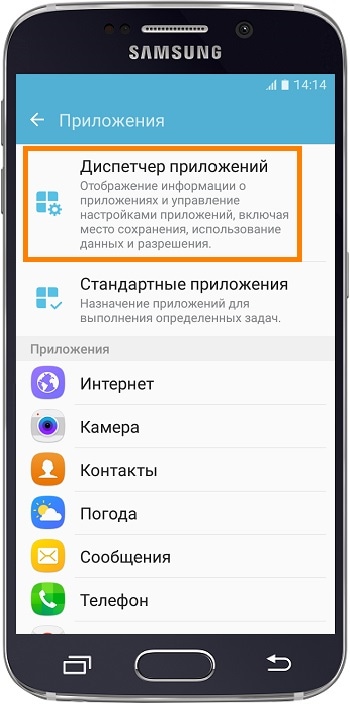
- Если сверху есть вкладки (Загружено, Выполняется…) пролистайте их справа налево до вкладки Все . Если вкладок нет – переходите к следующему шагу.
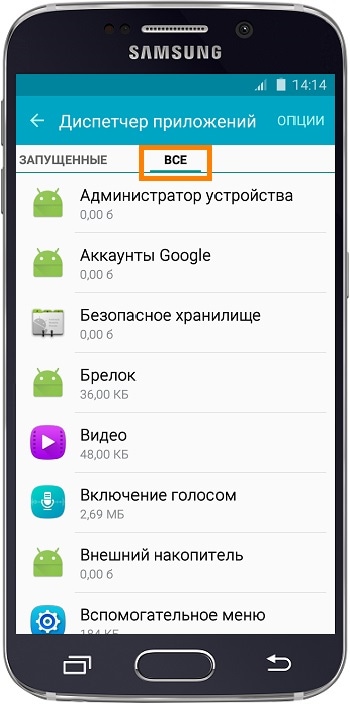
- Найдите приложение, у которого хотите удалить данные.
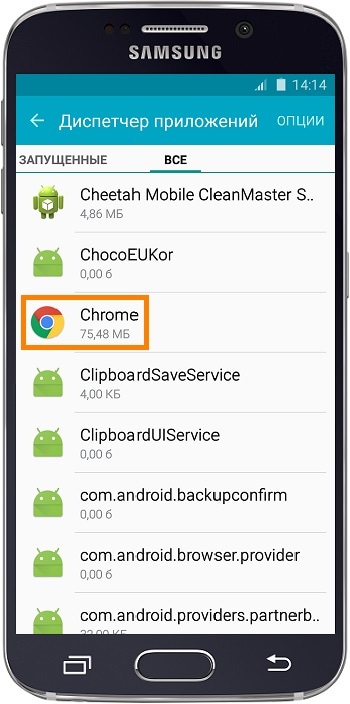
- Выберите пункт Память . Если этого пункта нет – переходите к следующему шагу.
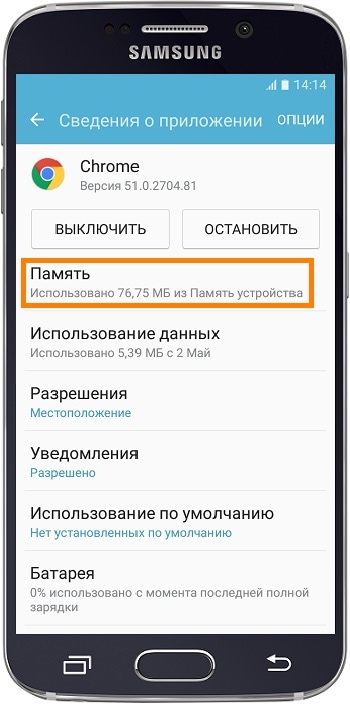
- Нажмите кнопку Очистить данные .
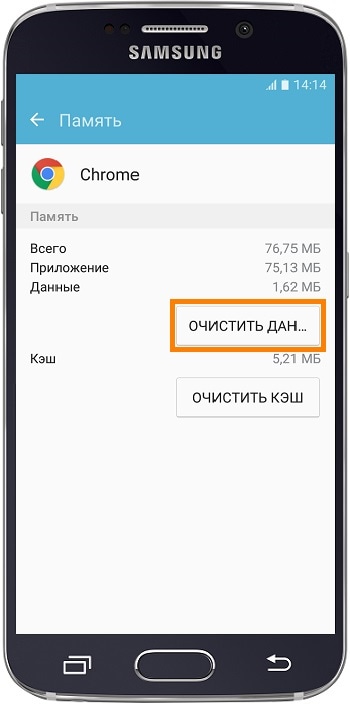
- Согласитесь с удалением всех данных и настроек приложения.
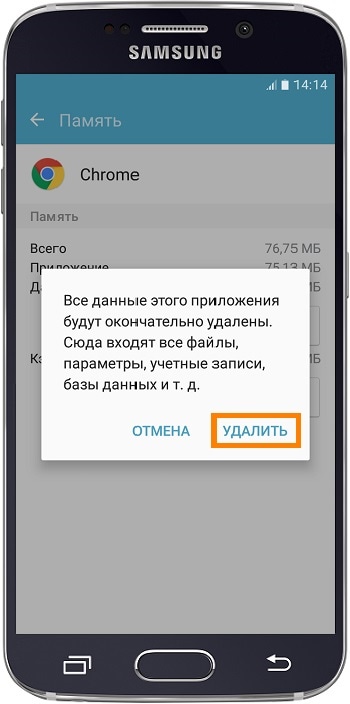
- Готово.
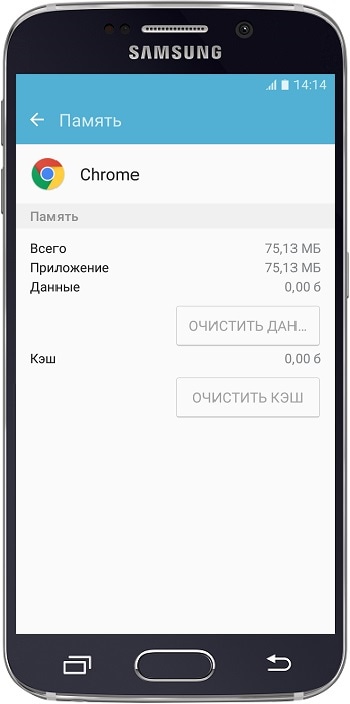
Если кнопка Очистить данные не нажимается, значит, данные уже удалены.
3. Что делать, если удаление данных не помогло
Все рекомендации по ошибкам собраны в отдельной статье.
Источник: www.samsung.com